I PDF possono essere protetti da password per motivi di sicurezza. Impedisce agli utenti non autorizzati di accedere o modificare i PDF. A volte le password possono essere fastidiose se le dimentichiamo. Questo articolo introdurrà 6 programmi per decriptare PDF e spiegherà come sblocca PDF.
Passi per sbloccare PDF con password
Se conosci la password del tuo documento PDF, puoi utilizzare UPDF per sbloccare il PDF. UPDF è una soluzione PDF all-in-one con molteplici funzionalità tra cui modifica, annotazione, conversione, OCR, crittografia e organizzazione dei PDF. Scarica rapidamente UPDF e segui i passaggi seguenti per completarlo.
Windows • macOS • iOS • Android 100% sicuro
Passo 1. apri il file e seleziona "proteggi con password"
Dopo aver aperto il file PDF in UPDF, fai clic su "proteggi con password" nella barra degli strumenti di destra.
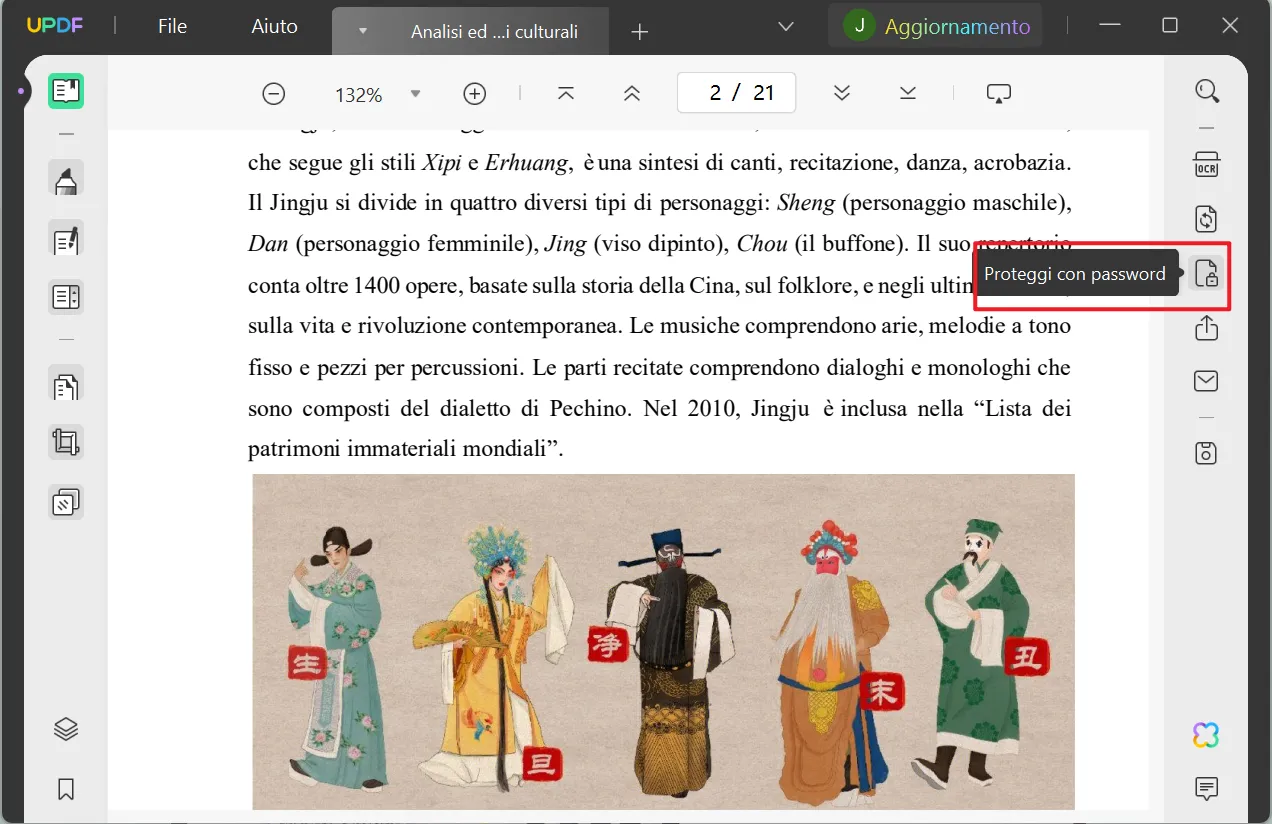
Passo 2. inserisci la tua password e fai clic su "Sblocca"
Scegli l'opzione "Rimuovi protezione" nel pop-up. E ci sarà una finestra che si aprirà per chiedere se vuoi rimuovere la password dal PDF. In questo caso, fai clic sul pulsante "Rimuovi".
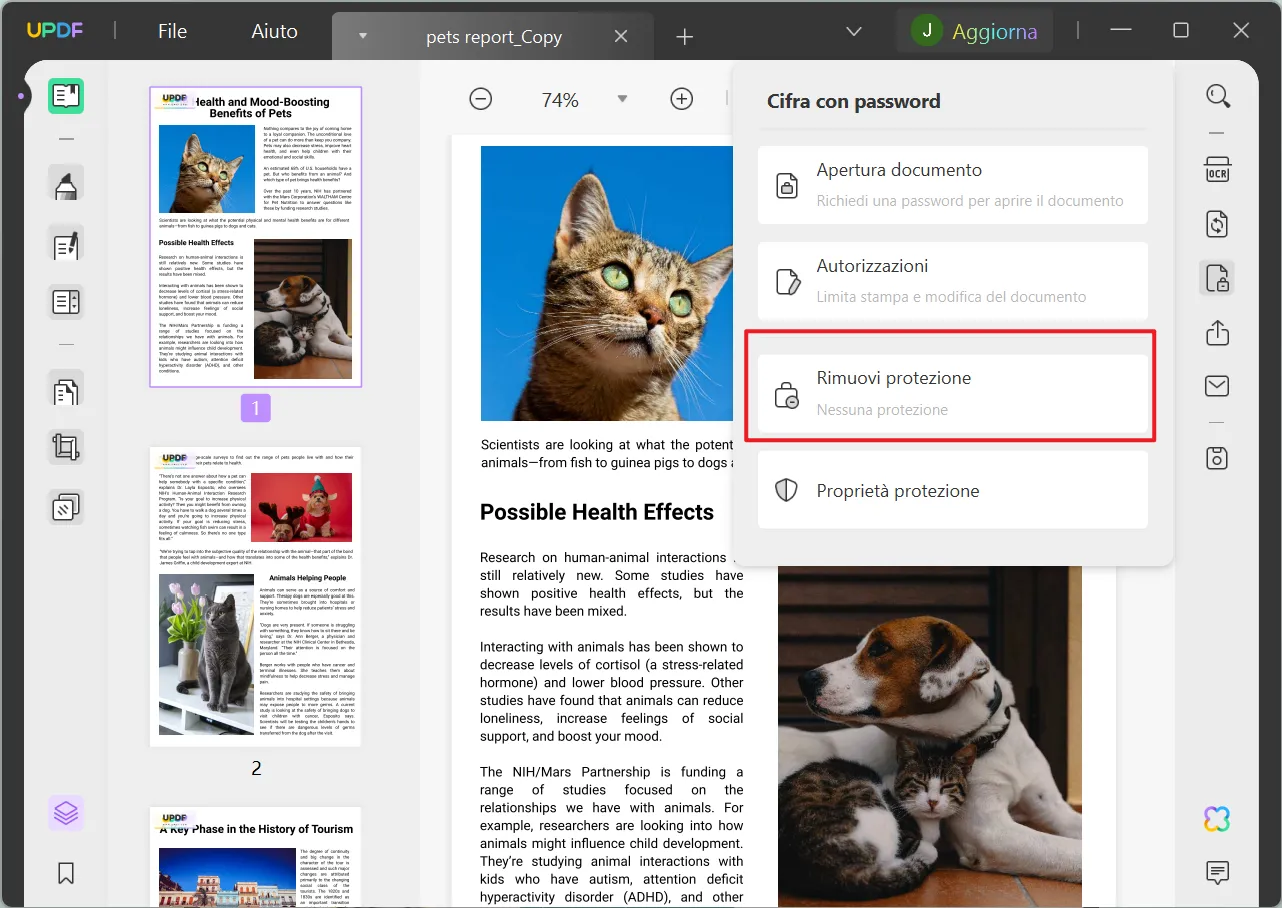
Immettere la password e fare clic su "Sblocca". Quindi salva il documento.
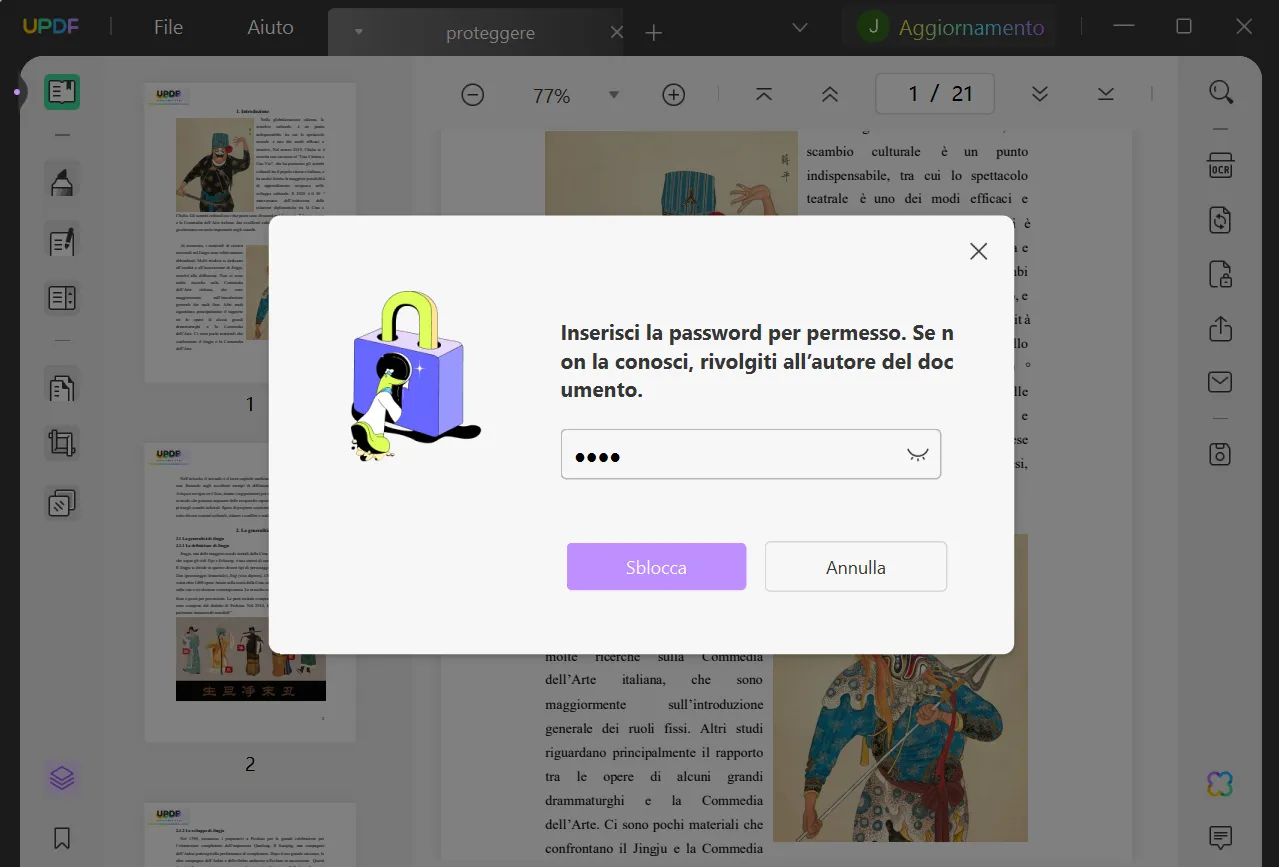
Passi per sbloccare PDF senza password
Se vuoi sbloccare i PDF senza password, puoi usare Joysoft PDF Password Remover.
Passo 1. apri PDF Password Remover e il file
Importare i PDF facendo clic su "Aggiungi file" o attraverso la finestra di dialogo standard per la selezione dei file. È possibile utilizzare l'approccio più diretto del drag-and-drop.

Passo 2. fai clic su "Rimuovi password" se non c'è una password di apertura
Se il file PDF non è bloccato da password di apertura, è sufficiente passare al passaggio successivo e fare clic su "Rimuovi password".

Passo 3. Inserisci la password se ce'è una password aperta
Se il PDF è protetto da una password di Apertura o Utente, viene visualizzato il simbolo di un lucchetto. Per sbloccare il PDF, è necessario inserire la password.
Fare clic sul simbolo del lucchetto per richiedere la password. Dopo aver inserito la password corretta, fare clic su "OK" per sbloccarla.
Quindi, scegliere "Rimuovi password" per rimuovere la protezione con password, come mostrato nella sezione precedente. Selezionare una cartella di destinazione in cui salvare le copie non protette dei file importati.

I 6 migliori programmi per togliere password PDF online e offline
Qui abbiamo alcuni strumenti di sblocco PDF legittimi con la loro analisi competitiva in modo che i tuoi documenti non cadano dalla parte sbagliata.
Di seguito è riportato l'elenco di 6 utili strumenti di sblocco PDF, incluse soluzioni sia online che offline.
1. UPDF - Togliere protezione di PDF
UPDF è uno strumento PDF all-in-one. L'elegante interfaccia utente, gli elementi di design essenziali e le potenti funzionalità ne fanno un formidabile rivale in ambito professionale, accademico e aziendale. Puoi scaricare UPDF in sicurezza e usa le sue incredibili funzionalità gratuitamente.
Windows • macOS • iOS • Android 100% sicuro
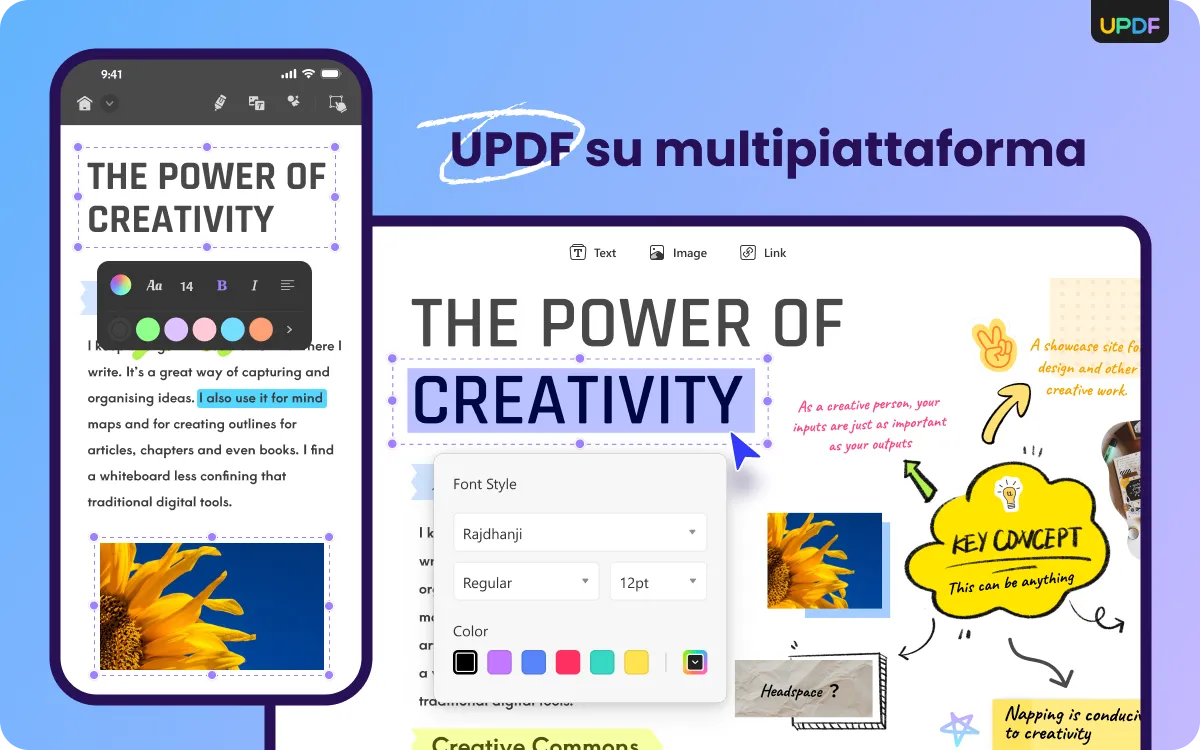
Le caratteristiche distintive includono:
- Modificare testo, immagini e link di PDF.
- Le funzionalità AI integrate possono tradurre, riassumere, spiegare e scrivere documenti.
- Aggiungere commenti, sticker, firma, forme e adesivi in PDF.
- Aggiungere, eliminare, ruotare, sostituire, estrarre, dividere, ritagliare e organizzare le pagine PDF.
- Convertire PDF in file modificabili e altri formati popolari come Word, Excel, PowerPoint, HTML, immagine ecc.
2. aJoysoft PDF Password Remover
aJoysoft PDF Password Remover è un potente strumento per la rimozione della password PDF. Può aiutare gli utenti a rimuovere la protezione tramite password dai file PDF in modo semplice e rapido, consentendo agli utenti di modificare, copiare, stampare e condividere liberamente i file PDF.

3. Smallpdf - PDF Unlocker online
Smallpdf funziona su ogni piattaforma e browser web. È uno strumento utile per sbloccare le password PDF online, sia che utilizzi Linux, Windows o Mac, il caricamento del documento protetto può sbloccare istantaneamente le password PDF e rimuovere le limitazioni PDF. Fai clic su "download" per ottenere il PDF sbloccato. Ma se il tuo file PDF è protetto da una password aperta, puoi procedere con lo sblocco del PDF dopo aver verificato i tuoi privilegi di accesso.
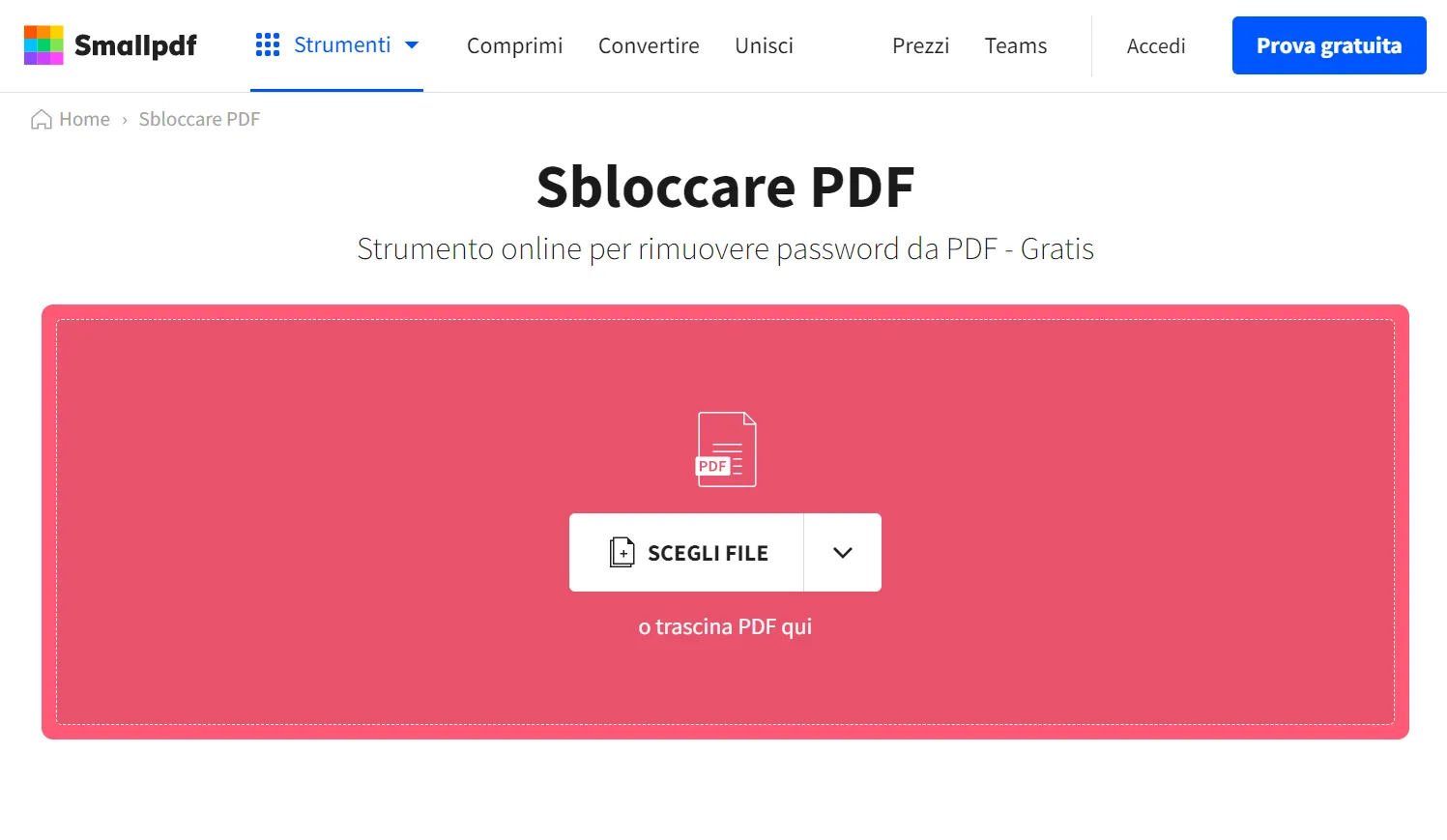
4. iLovePDF - Sblocca PDF online
Con iLovePDF, puoi sbloccare i PDF online. Se in seguito decidi di non voler più proteggere il tuo PDF, puoi rimuovere facilmente la password utilizzando lo strumento Unlock PDF di iLovePDF.
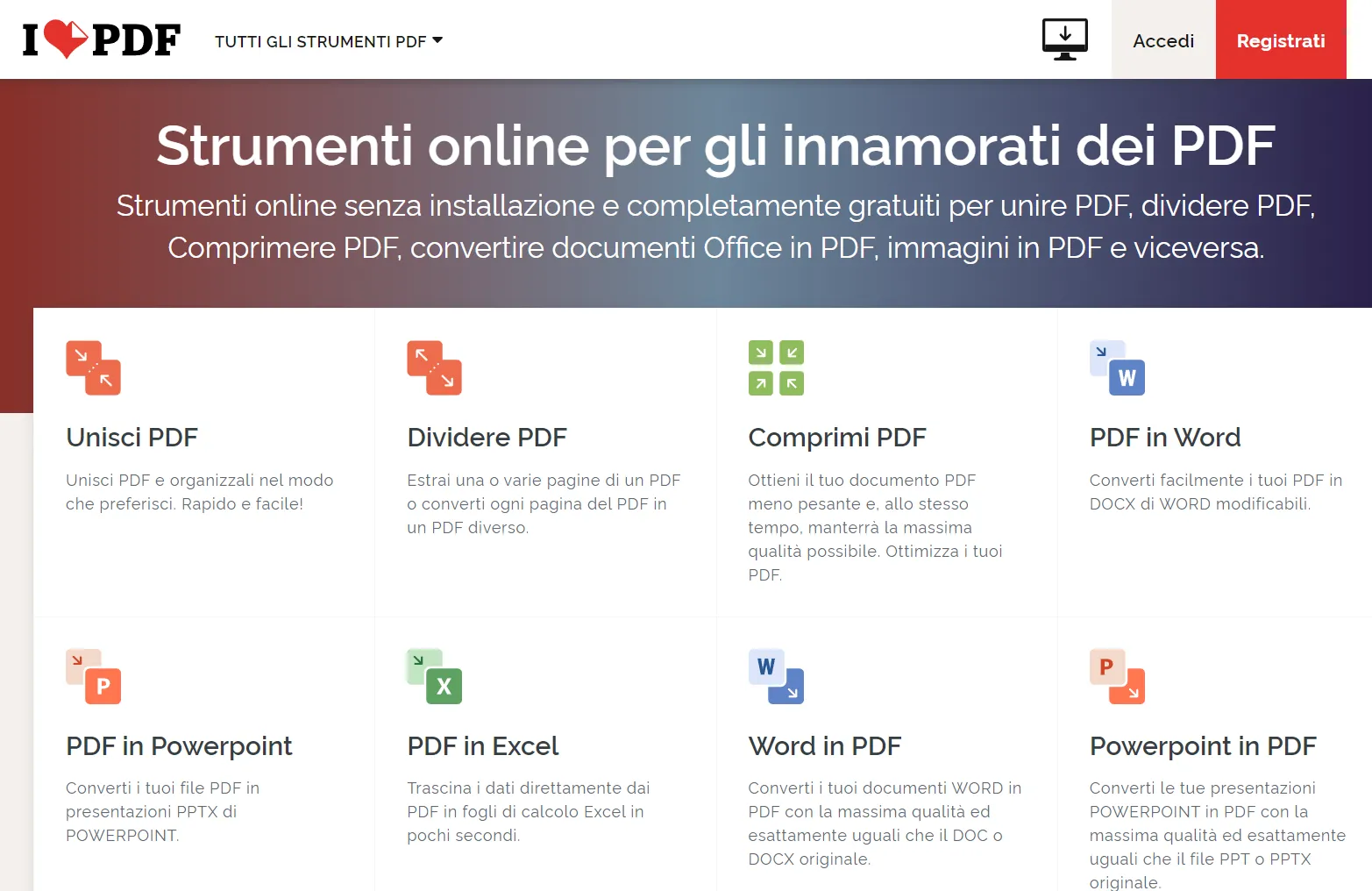
Basta inserire la password impostata per rimuovere la protezione del documento e fare clic sul pulsante "Sblocca".
Rispetto agli strumenti online, UPDF è più sicuro per i file. Se presti attenzione alla sicurezza dei file, puoi scaricare UPDF e usarlo gratuitamente.
Windows • macOS • iOS • Android 100% sicuro
5. Weeny Free PDF Password Remover
Weeny Free PDF Password Remover è un ottimo strumento per sbloccare i file PDF. Per iniziare a eliminare password e limitazioni, aggiungi i file PDF all'elenco, seleziona il percorso di output e fai clic su "Rimuovi". Se un file PDF richiede l'apertura di una password utente, questo software ti chiederà di inserirla.

Weeny Free PDF Password Remover non è un programma per decifrare password PDF e non può essere utilizzato per recuperare una password dimenticata da un file PDF protetto. Inoltre, non può rimuovere le salvaguardie o le protezioni PDF DRM dai plug-in di terze parti, ma è compatibile con le versioni a 32 e 64 bit di Windows 7 e Windows 10. È assolutamente gratuito da scaricare, installare e utilizzare, con nessuna restrizione o costi aggiuntivi.
6. PDF Password Removal Tool di PDF Technologies
PDF Password Remover può recuperare un file PDF "proprietario" protetto da password senza la password. Se un file PDF ha una password del proprietario, solo l'autore può apportare modifiche, come la compilazione dei campi del modulo o la stampa del testo. Le credenziali del proprietario del PDF possono essere revocate utilizzando questo programma.

Password Remover non può aprire i PDF con "password utente" ma rimuove le password del proprietario del PDF. Questa utility aiuta a recuperare le password PDF perse o dimenticate. Potrebbe riparare i tuoi file.
Questo strumento di sblocco PDF rimuove la password utente PDF necessaria per aprire i file PDF e la password principale utilizzata per limitare l'accesso ai PDF. Rimuove inoltre tutte le limitazioni PDF, come la stampa, la modifica del documento, la copia o l'estrazione di informazioni, la scrittura di commenti e campi modulo, la compilazione o la firma di moduli, l'accessibilità del contenuto e l'assemblaggio del documento.
Confronto tra i 6 programmi per sbloccare PDF
| Attrezzo | Prezzi | Sistema operativo | Limitazioni | Velocità di sblocco | Valutazione di stabilità |
| UPDF | 29,99€/anno 49,99€/a vita (1 licenza per 4 piattaforme) | Windows, Mac, Android, iOS | Nessuna limitazione | Eccellente | 4.8 |
| aJoysoft PDF Password Remover | Abbonamento annuale: US$15,99 Licenza perpetua: US$19,99 | Windows, Mac | Nessuna limitazione | Eccellente | 4.8 |
| Smallpdf | Professionista: $ 9/mese Squadra: $ 7/mese | Online | Connessione online (dati incoerenti), Annunci con pubblicità, Periodo di prova troppo breve, Difficile selezionare documenti di grandi dimensioni, Perdita di dati | Generale | 4.1 |
| iLovePDF | Premio: $ 4 al mese | Online | Connessione incoerente, instabile, data permanente persa | Generale | 4.2 |
| Weeny Free PDF Password Remover | Gratis | Windows | Impossibile recuperare i dati persi, non dare segni di importazione di documenti non protetti | Buono | 4.3 |
| PDF Technologies | $95/Licenza | Windows | Nessuna limitazione | Buono | 4.3 |
La sicurezza dei PDF è la priorità. Ecco perché non ti consigliamo di utilizzare strumenti online per sbloccare i PDF. Se vuoi davvero sbloccare i tuoi PDF, usa qualcosa su cui fare affidamento. Puoi usare UPDF o uno sblocco PDF Joysoft. Entrambi gli strumenti sono autentici, completamente affidabili e facili da usare.
Windows • macOS • iOS • Android 100% sicuro
Conclusione
Tra questi cinque strumenti, questi due si distinguono per le loro caratteristiche uniche e ti aiutano a sbloccare i PDF protetti da password in un batter d'occhio. In conclusione, se non conosci la password, scegli Joysoft e, se conosci la password, UPDF è l'opzione migliore per te. Fai clic sul pulsante per provare subito UPDF!
 UPDF
UPDF
 UPDF per Windows
UPDF per Windows UPDF per Mac
UPDF per Mac UPDF per iPhone/iPad
UPDF per iPhone/iPad UPDF per Android
UPDF per Android UPDF AI Online
UPDF AI Online UPDF Sign
UPDF Sign Leggi PDF
Leggi PDF Annota PDF
Annota PDF Modifica PDF
Modifica PDF Converti PDF
Converti PDF Crea PDF
Crea PDF Comprimi PDF
Comprimi PDF Organizza PDF
Organizza PDF Unisci PDF
Unisci PDF Dividi PDF
Dividi PDF Ritaglia PDF
Ritaglia PDF Rimuovi pagine
Rimuovi pagine Ruota PDF
Ruota PDF Firma PDF
Firma PDF Modulo PDF
Modulo PDF Confronta PDF
Confronta PDF Proteggi PDF
Proteggi PDF Stampa PDF
Stampa PDF Batch PDF
Batch PDF OCR
OCR UPDF Cloud
UPDF Cloud Cos'è UPDF AI
Cos'è UPDF AI Revisione di UPDF AI
Revisione di UPDF AI FAQ su UPDF AI
FAQ su UPDF AI Riassumi PDF
Riassumi PDF Traduci PDF
Traduci PDF Spiega PDF
Spiega PDF Chat con PDF
Chat con PDF Chat con immagine
Chat con immagine Da PDF a Mappa mentale
Da PDF a Mappa mentale Chat con AI
Chat con AI Guida Utente
Guida Utente Specifiche Tecniche
Specifiche Tecniche Aggiornamenti
Aggiornamenti Domande Frequenti
Domande Frequenti Trucchi per UPDF
Trucchi per UPDF Blog
Blog News
News Recensioni di UPDF
Recensioni di UPDF Download
Download Contattaci
Contattaci










